win7开机自启动软件怎么关闭 win7系统如何关闭开机自启动软件
更新时间:2024-02-15 13:33:00作者:xinxin
每次在启动win7电脑的过程中,除了相关的微软系统服务功能之外会启动之外,还有安装的相关软件会随之运行,然而单win7系统中出现过多开机自动启软件时,却难免会影响到电脑的开机速度,那么win7开机自启动软件怎么关闭呢?今天小编就给大家带来win7系统如何关闭开机自启动软件,一起来看看吧。
推荐下载:win7旗舰版iso系统
具体方法:
1、使用快捷组合键“Win+R”打开“运行”对话框。如图所示:
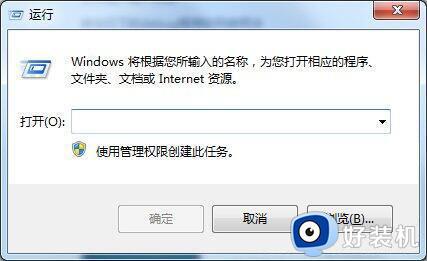
2、输入“msconfig”。如图所示:
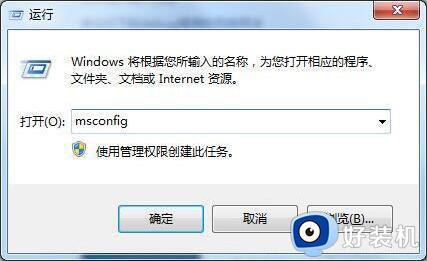
3、点击“确定”打开“系统配置”。如图所示:
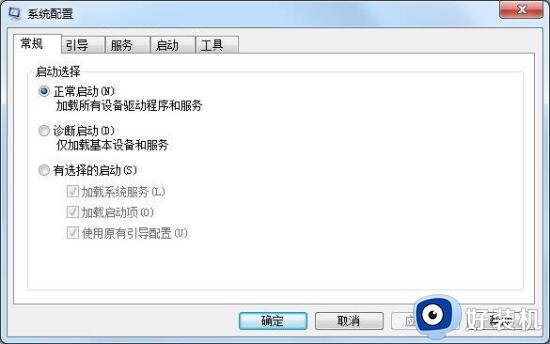
4、点选“启动”项,进入到启动项管理界面。如图所示:

5、仔细分辨开机启动项,关闭一些不必要的开机启动项。我们需要留下驱动程序、杀毒程序,还有一些你自定义的启动项,比如网络连接客户端。其他都可以关闭。如果要关闭,去掉前面的勾,然后单击确定。如图所示:

以上就是小编给大家讲解的win7系统如何关闭开机自启动软件所有步骤了,有遇到过相同问题的用户就可以根据小编的步骤进行操作了,希望能够对大家有所帮助。
win7开机自启动软件怎么关闭 win7系统如何关闭开机自启动软件相关教程
- win7关闭自动启动软件设置方法 win7系统如何关闭自启软件
- win7系统怎么关闭开机自启动软件 win7如何关闭启动项
- win7自动启动软件怎么关闭 win7如何关闭自启动软件
- win7关闭开机自动启动软件设置方法 win7系统如何关闭开机自启动软件
- win7如何关闭开机自动启动的软件 win7怎么关掉开机自动启动软件
- win7怎么关闭开机自动启动软件 win7如何禁用开机启动项
- win7开机启动软件怎么设置关掉 win7系统如何关闭开机启动软件
- win7怎么关闭开机自启软件 win7关闭自动启动程序怎么设置
- win7怎么关闭自动启动程序 win7如何关闭关机自动启动的程序
- win7 360浏览器开机自动启动如何关闭 win7 360浏览器开机自动启动怎么关闭
- win7访问win10共享文件没有权限怎么回事 win7访问不了win10的共享文件夹无权限如何处理
- win7发现不了局域网内打印机怎么办 win7搜索不到局域网打印机如何解决
- win7访问win10打印机出现禁用当前帐号如何处理
- win7发送到桌面不见了怎么回事 win7右键没有发送到桌面快捷方式如何解决
- win7电脑怎么用安全模式恢复出厂设置 win7安全模式下恢复出厂设置的方法
- win7电脑怎么用数据线连接手机网络 win7电脑数据线连接手机上网如何操作
win7教程推荐
- 1 win7每次重启都自动还原怎么办 win7电脑每次开机都自动还原解决方法
- 2 win7重置网络的步骤 win7怎么重置电脑网络
- 3 win7没有1920x1080分辨率怎么添加 win7屏幕分辨率没有1920x1080处理方法
- 4 win7无法验证此设备所需的驱动程序的数字签名处理方法
- 5 win7设置自动开机脚本教程 win7电脑怎么设置每天自动开机脚本
- 6 win7系统设置存储在哪里 win7系统怎么设置存储路径
- 7 win7系统迁移到固态硬盘后无法启动怎么解决
- 8 win7电脑共享打印机后不能打印怎么回事 win7打印机已共享但无法打印如何解决
- 9 win7系统摄像头无法捕捉画面怎么办 win7摄像头停止捕捉画面解决方法
- 10 win7电脑的打印机删除了还是在怎么回事 win7系统删除打印机后刷新又出现如何解决
